- Författare Jason Gerald [email protected].
- Public 2024-01-19 22:14.
- Senast ändrad 2025-01-23 12:48.
Denna wikiHow lär dig hur du länkar en webbsida till din Instagram Story -bild eller video på en Android -enhet. Du måste ha ett verifierat konto och/eller 10 000 följare för att kunna lägga till länkar till Story -innehåll.
Steg
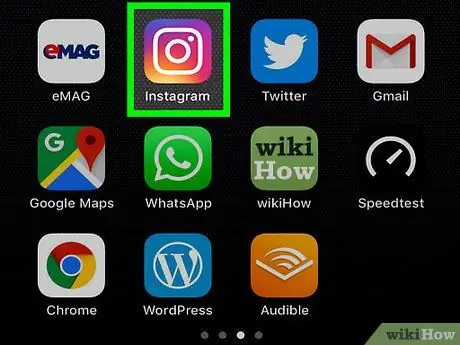
Steg 1. Öppna Instagram på Android -enheten
Instagram -ikonen ser ut som en vit kamera på en lila och orange bakgrund. Du hittar den i programmenyn.
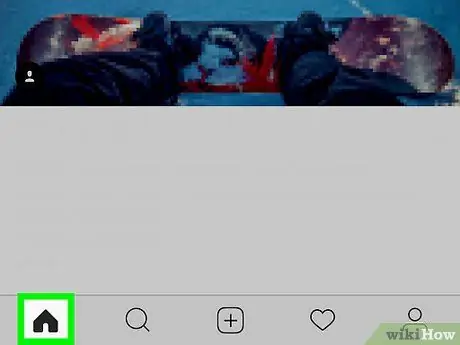
Steg 2. Tryck på ikonen för det lilla huset
Det är i navigeringsfältet i det nedre vänstra hörnet av skärmen. Feed -sidan kommer att visas.
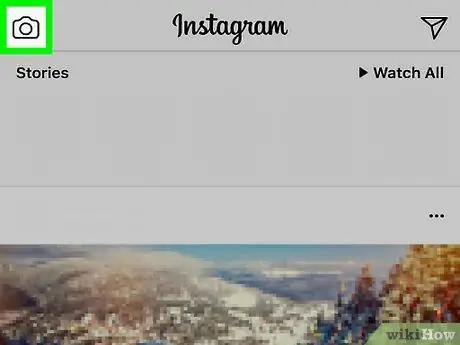
Steg 3. Tryck på ikonen
Det är i det övre vänstra hörnet av skärmen. Kamerans gränssnitt visas.
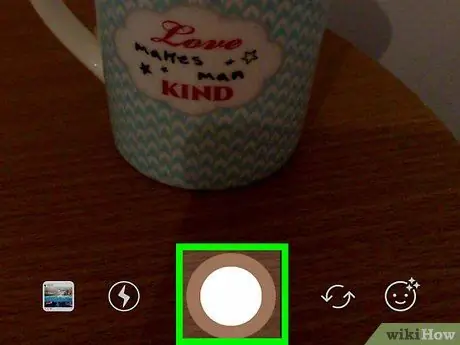
Steg 4. Ta foton eller videor som berättelseinnehåll
Tryck på den vita cirkelknappen längst ned på skärmen för att ta ett foto, eller håll den intryckt för att spela in en video.
Alternativt kan du trycka på galleriikonen i det nedre högra hörnet av skärmen och välja ett foto eller en video från enhetens galleri
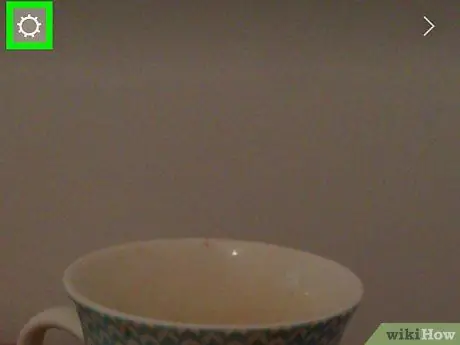
Steg 5. Tryck på ikonen "Länk" högst upp på skärmen
Denna knapp ser ut som två bitar av en kedja bunden bredvid ikonen "Klistermärke" högst upp på skärmen. Med det här alternativet kan du lägga till en webblänk till ett Story -foto eller en video.
Du måste ha ett verifierat konto och/eller 10 000 följare för att kunna lägga till länkar till Story -innehåll. Annars kommer ikonen inte att visas
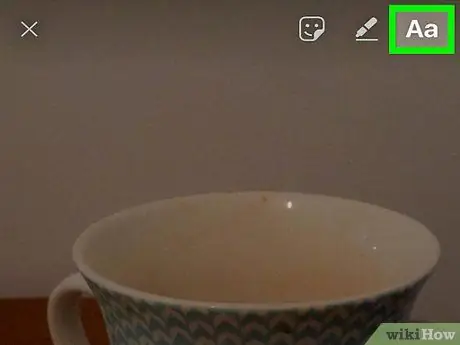
Steg 6. Ange URL -länken i fältet Enter Link
Du kan använda tangentbordet för att skriva in länkens URL eller klistra in den från Urklipp.
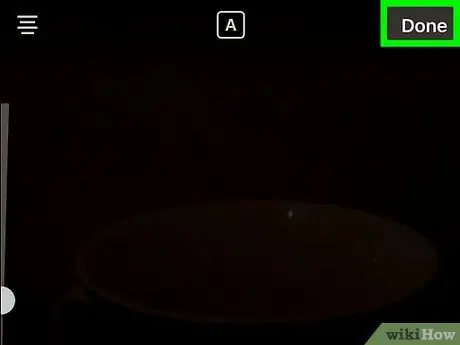
Steg 7. Tryck på den blå kryssikonen
Det är i det övre högra hörnet av skärmen. URL -länken sparas och bifogas fotot eller videon.
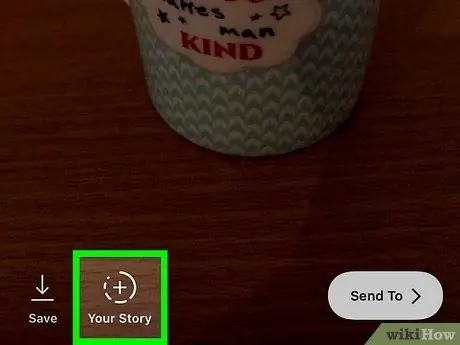
Steg 8. Tryck på knappen + Din berättelse
Det är i det nedre vänstra hörnet av fotot eller videon. Innehåll laddas upp till dagliga berättelser. Tittarna kan nu svepa upp på ditt Story -innehåll och besöka den länkade webbsidan.






